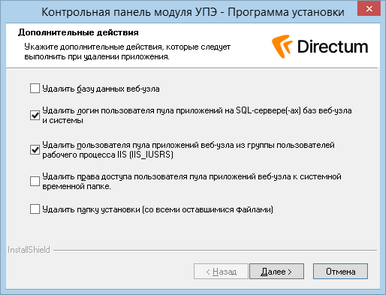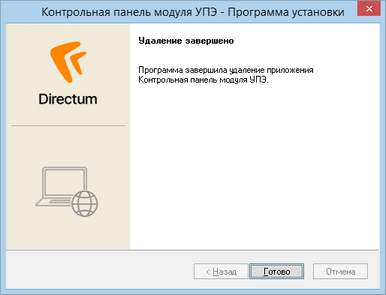| 1. | Войдите в операционную систему компьютера, на котором проводится удаление, от имени пользователя, обладающего правами локального администратора Windows, например, Администратор. |
| 2. | Откройте панель управления и запустите компоненту Установка и удаление программ. |
| 3. | Выделите элемент «Контрольная панель модуля УПЭ» и нажмите на кнопку Удалить. В окне «Дополнительные действия»: |
Установите флажки:
| • | Удалить базу данных веб-узла, если базу не планируется использовать в дальнейшем; |
| • | Удалить логин пользователя пула приложений на SQL-сервере(-ах) баз веб-узла и системы, если логин пользователя пула приложений не планируется в дальнейшем использовать на SQL-серверах; |
| • | Удалить пользователя пула приложений веб-узла из группы пользователей рабочего процесса IIS (IIS_IUSRS), если от имени этого пользователя не работают другие пулы приложений на данном веб-сервере; |
| • | Удалить права доступа пользователя пула приложений веб-узла к системной временной папке, если учетной записи, от имени которой работал пул приложений веб-узла, не требуются права на системную временную папку; |
| • | Удалить папку установки (со всеми оставшимися файлами). |
| 4. | Нажмите на кнопку Далее >. Если были установлены флажки Удалить базу данных веб-узла или Удалить логин пользователя пула приложений на SQL-сервере(-ах) баз веб-узла и системы, то откроется окно «Параметры соединения с базой данных Directum»: |
| • | в полях Имя пользователя и Пароль укажите имя и пароль администратора SQL-сервера, как правило, это sa; |
| • | нажмите на кнопку Удалить. Начнется процесс удаления всех файлов контрольной панели модуля. Если в папке с файлами будут обнаружены файлы, созданные пользователем, то сама папка и пользовательские файлы удалены не будут. Дождитесь завершения процесса удаления. Откроется окно «Удаление завершено»: |
| 5. | Нажмите на кнопку Готово. |
| © Компания Directum, 2020 | Сообщество пользователей Directum |